„CruptoExpert“ yra nemokama saugos priemonė, leidžiantikuriate užšifruotą virtualų diską, kuriame galėsite saugoti asmeninius ir konfidencialius failus. Norėdami suprasti, kaip tai veikia, pirmiausia turėtumėte suprasti vaizdo failo įdėjimo sąvoką. Tai, ką daro ši programinė įranga, sukuria saugų vaizdo failą, jūs galite pridėti šį vaizdo failą ir lengvai nukopijuoti / įklijuoti savo informaciją į virtualųjį diską, o vėliau galėsite jį atjungti. Vaizdo failo įdėjimas reiškia virtualaus disko sukūrimą. Kai pridedate vaizdą, jo turinys rodomas virtualiame diske, t. Y. Visa virtualiame diske saugoma informacija iš tikrųjų saugoma vaizdo faile. Niekas negali pasiekti vaizdo, išskyrus jus, nes tam reikalingas slaptažodis.
Kadangi koncepcija aiški, leiskite man paaiškinti, kaip naudojant šią programinę įrangą sukurti saugų ir užšifruotą virtualų standųjį diską.
Įdiegus programinę įrangą, ji bus įkelta į sistemos duomenų juostą. Atidarykite jį ir pamatysite pagrindinį langą, kaip parodyta paveikslėlyje žemiau.

Pirmiausia sukursime naują vaizdo failą, spustelėkiteAtsidarys naujas mygtukas ir vedlio langas, kuris padės sukurti naują užšifruotą vaizdo failą. Įveskite paskirties vietą ir failo pavadinimą, kur norite išsaugoti savo vaizdo failą. Sukūriau vaizdo failą pavadinimu konfidencialu ir išsaugojau jį diske F. Kadangi jis sukuria .ccf vaizdo failą, jis automatiškai prideda šį priešdėklą.
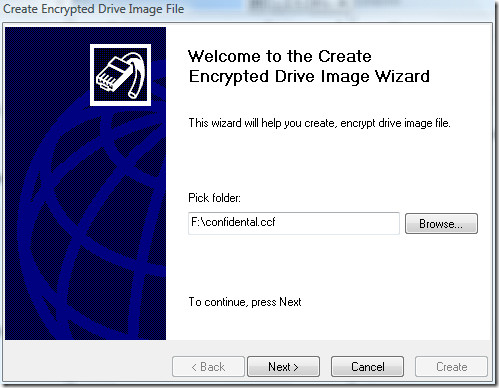
Kitame žingsnyje nustatykite šifravimo parinktis, pasirinkdami šifravimo režimą ir funkciją „Hash“.
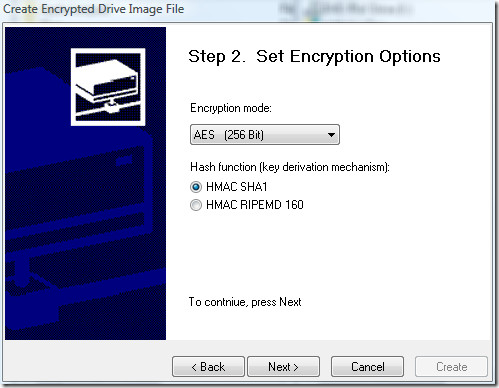
Jei nežinote, kas tai yra, tiesiog tęskitepalikdami šiuos nustatymus kaip numatytuosius. Kitame etape nurodykite vaizdo failo dydį, taip pat pasirinkite failų sistemą ir spustelėkite Pirmyn. Kadangi ši programinė įranga yra nemokama versija, ji gali sukurti tik 50 MB dydžio disko vaizdo failą.
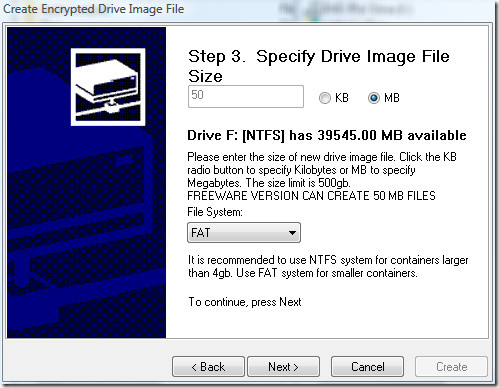
Kitame veiksme priskirkite slaptažodį savo disko vaizdo failui ir spustelėkite Pirmyn.
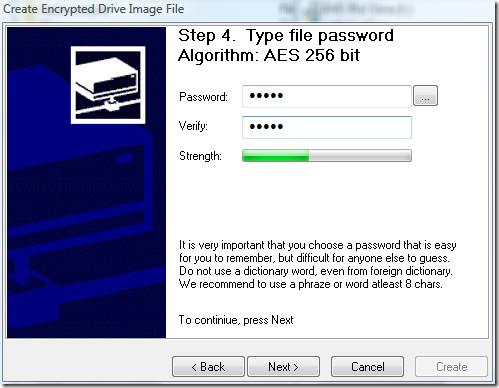
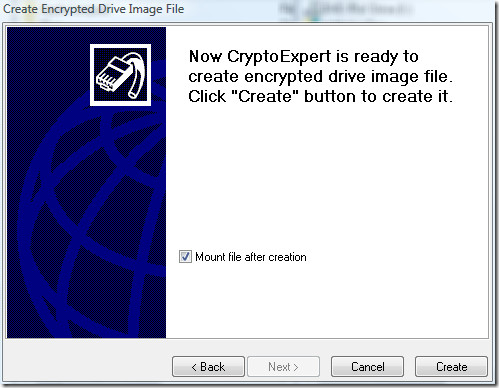
Dabar pagrindiniame lange pamatysite savo vaizdo failą, dešiniuoju pelės mygtuku spustelėkite šį vaizdo failą ir spustelėkite „Mount“, kad pradėtumėte montuoti jį kaip virtualų standųjį diską.
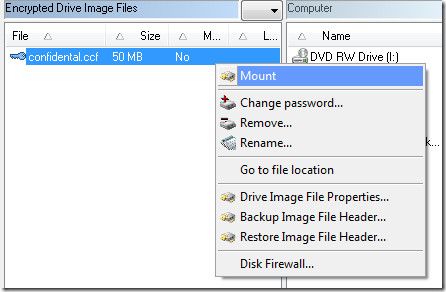
Jis paprašys slaptažodžio, įveskite slaptažodį, kurį priskyrėte, ir spustelėkite Gerai.
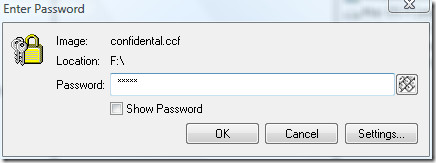
Failą galima prijungti keliais būdaisgalite prijungti aukščiau pateiktu metodu arba tiesiog dukart spustelėdami vaizdo failą. Vaizdo failą taip pat galite prijungti dešiniuoju pelės mygtuku spustelėdami sistemos traibarą ir pasirinkdami atvaizdą, kurį norite prijungti.
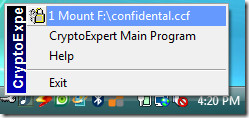
Dabar pamatysite virtualų diską, kuris veikia taip pat, kaip kiti jūsų kieti diskai.
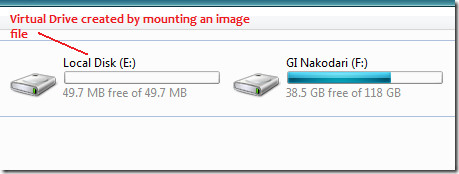
Galite nukopijuoti joje esančius svarbius failus ir vėliau juos atkabinti naudodami tą patį metodą, kurį naudojote įdėdami.
Pastaba: Išmontavę vaizdo failą, jūsturėtų saugoti vaizdo failą saugioje vietoje, nes visi failai yra saugomi vaizdo faile. Taip pat galite nukopijuoti šį vaizdo failą į USB diską ir naudoti jį kitame kompiuteryje, įdėję šią programinę įrangą ir ją įdėję.
Taigi, jei tikitės išsaugoti tam tikrą konfidencialią informaciją ar failus, turėtumėte išbandyti šį įrankį. Mėgautis!













Komentarai